- Autor Jason Gerald [email protected].
- Public 2023-12-16 11:39.
- E modifikuara e fundit 2025-01-23 12:47.
TikTok ju lejon të emërtoni regjistrimet tuaja zanore kur i ngarkoni ato. Ky wikiHow ju mëson se si t'i emërtoni regjistrimet tuaja të zërit në TikTok.
Hapi
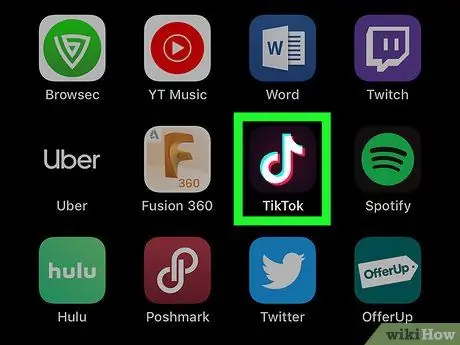
Hapi 1. Hapni aplikacionin TikTok
Ky aplikacion shënohet nga një ikonë e notave muzikore. Prekni ikonën në ekranin kryesor të pajisjes tuaj ose menunë e aplikacionit për të hapur TikTok.
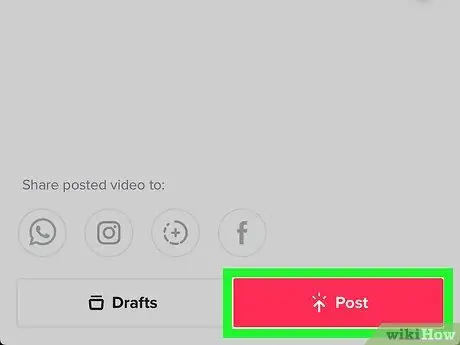
Hapi 2. Ngarko video TikTok pa muzikë shtesë
Përdorni regjistruesin e videove për të regjistruar zërin që dëshironi të përdorni në TikTok. Prekni butonin "+", regjistroni dhe ngarkoni video, pastaj prekni " Tjetra ”Ose ikonën e shënimit. Ndryshoni videon dhe zgjidhni " Postim ”Për ta ngarkuar.
- Mund të ngarkoni video TikTok vetëm nëse nuk shtoni muzikë shtesë. Mund të siguroheni që nuk ka muzikë në video kur kopertina e albumit të videos shfaq foton e profilit tuaj.
- Nëse TikTok njeh muzikë tjetër, videoja juaj do të kategorizohet me video të tjera me të njëjtën muzikë dhe nuk do të jeni në gjendje të emërtoni audion e regjistruar.
- Kur ngarkoni video/zë, mund ta vendosni si përmbajtje private në mënyrë që njerëzit e tjerë të mos e shohin përmbajtjen në të cilën po punoni derisa përmbajtja të përfundojë.
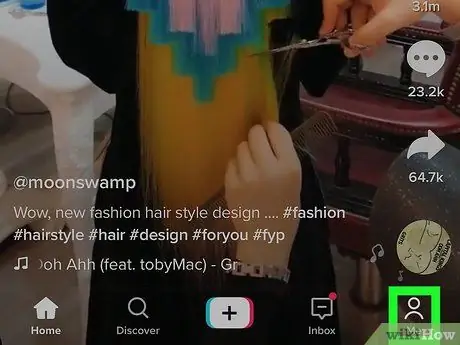
Hapi 3. Prekni ikonën e profilit
Kjo ikonë duket si një njeri në këndin e poshtëm të djathtë të dritares TikTok. Do të shfaqet një listë e të gjitha videove dhe tingujve që keni ngarkuar.
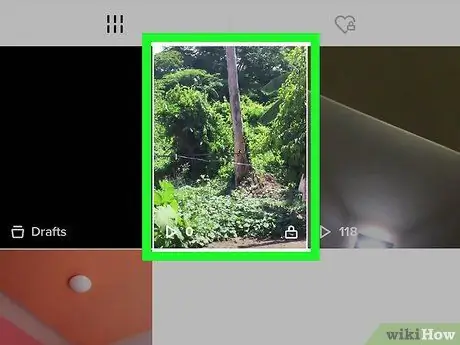
Hapi 4. Prekni videon me zërin që është regjistruar/ngarkuar
Videot shfaqen nën informacionin e profilit, në krye të faqes. Zgjidhni videon me zërin që sapo keni ngarkuar.
Nëse videoja nuk ka audio, nuk mund ta zgjidhni
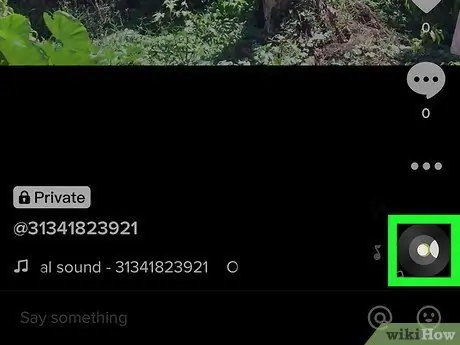
Hapi 5. Prekni ikonën e regjistrimit
Shënimet muzikore do të dalin nga ikona. Kjo ikonë në vetvete duket si një foto e profilit rrotullues në një disk vinyl. Mund ta gjeni në këndin e poshtëm të djathtë të videos. Menyja e zërit do të shfaqet. Pasi të shfaqet fotografia e profilit në regjistrim, mund ta prekni.
Ju mund të keni nevojë të prisni disa minuta që funksioni të bëhet i disponueshëm pas ngarkimit të videos
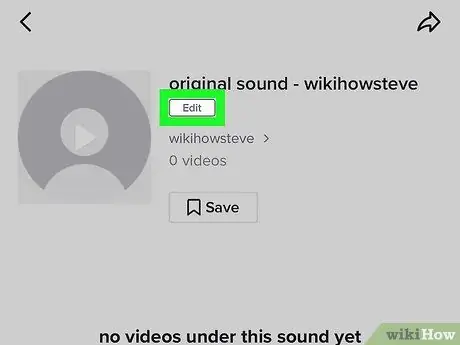
Hapi 6. Prekni Edit ose Vendosni titujt e zërit.
Nextshtë pranë emrit audio, në krye të ekranit. Emri i paracaktuar audio që shtohet automatikisht është "tingulli origjinal - [emri i profilit tuaj]".
-
Paralajmërim:
Ju mund të riemërtoni një skedar vetëm një herë. Mendoni me kujdes për emrat që dëshironi të shtoni në regjistrimet origjinale të zërit.
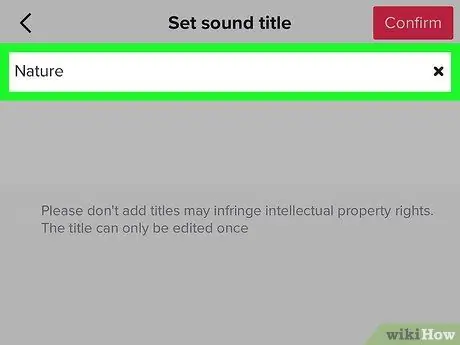
Hapi 7. Shkruani emrin e audios
Prekni fushën e etiketuar "Jepini titullin zërit tuaj origjinal" dhe përdorni tastierën në ekran për të emëruar audion.
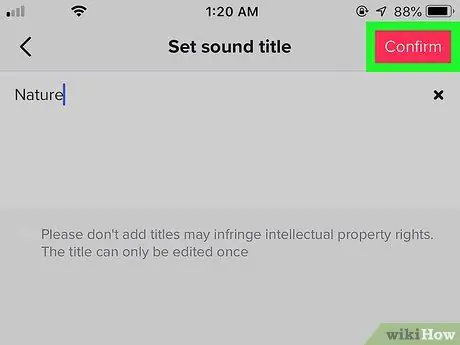
Hapi 8. Prekni Konfirmo
Columnshtë kolona rozë në këndin e sipërm të djathtë. Një dritare pop-up konfirmimi do të shfaqet në qendër të ekranit.
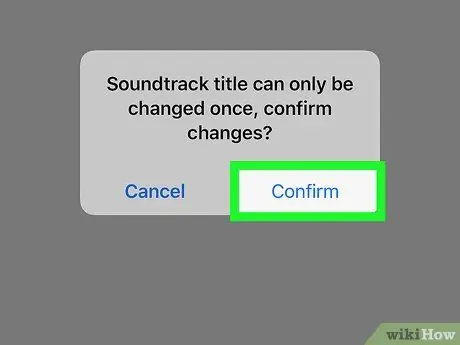
Hapi 9. Prekni Konfirmo përsëri
Ky opsion është opsioni i dytë në dritaren e konfirmimit që shfaqet në mes të ekranit. Ndryshimi i emrit do të konfirmohet dhe zbatohet. Prekni ikonën e regjistrimit ndërsa shikoni një video për të hyrë në tingullin e videos. Pas kësaj, zgjidhni Përdoreni këtë tingull ”.






